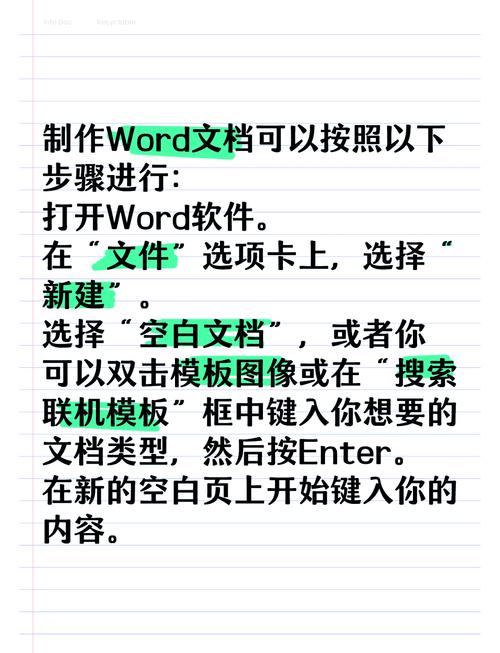怎麼共同編輯Word:掌握雲端協作秘訣,效率翻倍不再是夢!
小陳最近真是被工作搞得一個頭兩個大。公司有個緊急專案,需要行銷、業務、技術好幾個部門一起撰寫一份厚厚的報告。以前大家都是分頭寫,寫完再把各自的部分寄給他,他這個專案負責人得負責把所有檔案「剪剪貼貼」合起來。光是想,就覺得頭皮發麻,更別說每次「最終版」、「最終版_V2」、「最終版_真的最終版」這些檔名搞得他眼花撩亂,改動還經常遺漏。他心想:「拜託,都什麼年代了,怎麼共同編輯Word才能省下這麼多麻煩啊?」
如果你也跟小陳一樣,曾經深陷傳統文件協作的泥沼,那麼恭喜你,你來對地方了!Word共同編輯的核心解決方案,其實就是利用雲端平台,像是大家最熟悉的Microsoft 365(包含OneDrive或SharePoint),搭配Word本身強大的協同作業功能。它徹底顛覆了過往「傳檔、修改、回傳」的繁瑣流程,讓團隊成員能夠即時、同步地在同一份文件上進行編輯、批註,所有的修改都會立即呈現,大大提升了團隊合作的效率與順暢度。想知道具體怎麼操作嗎?別急,我們這就來深入探討!
Table of Contents
為什麼需要共同編輯Word?傳統方式的痛點在哪?
哎呀,想想看,以前沒有共同編輯這回事,大家是怎麼工作的?通常是這樣:
- 小明寫了報告A部分,存檔寄給小華。
- 小華打開,修改後,又存成「報告_小華修改版」,再寄給小美。
- 小美收到後,可能沒注意檔案名稱,直接覆蓋了小華的版本,或者又存了一個「報告_小美再修版」。
- 最後,專案負責人收到一堆檔案,得一個個打開,手動比對哪裡改了、哪裡沒改,然後把所有人的修改都整合到一份「最終版」。這過程,光是用想的就頭痛欲裂,簡直是文件管理惡夢!
這種傳統的文件傳遞模式,最大的痛點就是:
- 版本混亂: 誰都不知道哪一份才是最新的、最準確的版本。
- 效率低下: 需要大量時間在檔案傳送、下載、比對與合併上。
- 衝突頻繁: 可能會出現多人同時修改同一段落,卻因沒有即時同步而產生衝突,甚至覆蓋彼此的心血。
- 溝通困難: 針對文件內容的討論,往往得跳到郵件或通訊軟體,難以集中在文件本身。
因此,導入Word共同編輯,不只是一種技術上的升級,更是一種工作流程的革新,能有效解決上述所有問題,讓團隊協作真正達到事半功倍的效果。
開始Word共同編輯的準備工作
想要享受Word即時協作的便利,您需要先確保以下幾點:
- Microsoft 365 訂閱: 這是最關鍵的一環。共同編輯功能是Microsoft 365訂閱服務的一部分,無論是個人版、家用版、商務版或企業版,通常都包含這項功能。這也意味著你需要有Office應用程式(Word、Excel、PowerPoint等)的授權,並且這些應用程式能連結到你的Microsoft帳戶。
- 穩定的網路連線: 由於共同編輯是基於雲端服務的,穩定的網路環境是必不可少的。如果網路不佳,可能會導致同步延遲,影響協作體驗。
- Microsoft Word應用程式: 無論是桌面版Word(Windows或macOS)還是網頁版Word(Word Online),都支援共同編輯。當然,它們在使用體驗上會有些許差異,這我們等等會詳細說明。
都準備好了嗎?那我們就來看看,到底該怎麼一步步實現Word文件共同編輯吧!
Word共同編輯的核心:透過OneDrive或SharePoint
要實現多人共同編輯Word文件,最主要且推薦的方式,就是將文件儲存於Microsoft的雲端儲存空間,也就是OneDrive(個人或小型團隊適用)或SharePoint(企業及大型團隊適用)。這兩者都是Microsoft 365生態系中的重要組成部分,提供了文件儲存、共用與協作的基礎。
第一步:將文件上傳至雲端
無論你的文件是全新的,還是已經存在電腦裡,第一步都是把它「送上雲端」。
新增文件並直接儲存到雲端:
- 開啟Word桌面版應用程式。
- 建立一份新文件或開啟一份現有文件。
- 點擊「檔案」>「另存新檔」。
- 在儲存位置中,選擇你的OneDrive或SharePoint資料夾。通常會看到你的個人OneDrive帳戶,或是公司提供的SharePoint網站(例如「您的組織的SharePoint」)。
- 給文件一個清晰好記的名稱,然後點擊「儲存」。此時,「自動儲存」功能會自動開啟,表示文件已成功儲存到雲端,並且會自動保存你的所有修改,這真是太棒了,再也不用擔心忘記存檔了!
上傳現有文件到雲端:
- 打開瀏覽器,登入你的Microsoft 365帳戶(通常是office.com)。
- 點擊左側的應用程式圖示,選擇「OneDrive」(如果你是個人用戶或小型團隊),或進入「SharePoint」網站(如果你是企業用戶)。
- 找到你想要儲存文件的資料夾。
- 點擊畫面頂部的「上傳」按鈕,選擇「檔案」或「資料夾」,然後從你的電腦中選取要上傳的Word文件。
- 文件上傳完成後,它就正式成為雲端文件,具備了共同編輯的潛力囉!
第二步:共用文件並設定權限
文件已經在雲端了,接下來就是要讓你的夥伴也能夠存取並編輯它。這一步是Word共同編輯的關鍵。
從Word桌面版共用:
- 開啟已儲存在OneDrive或SharePoint上的Word文件。
- 在Word視窗的右上角,你會看到一個「共用」按鈕。點擊它。
- 此時會彈出一個共用視窗,你可以看到多種共用選項:
- 「任何知道此連結的人都可以編輯」: 這是最開放的設定,只要有連結的人都能編輯。適合快速分享給認識的夥伴,但要確保連結不會外流。你可以點選這個選項進一步設定「允許編輯」或「只能檢視」,以及是否需要「封鎖下載」。
- 「特定人員」: 這是最安全的選項。你可以輸入特定同事的電子郵件地址,只有這些人才有權限存取。點選後,一樣可以設定「允許編輯」或「只能檢視」。通常,我會建議優先使用這個選項,尤其當文件內容比較機密時。
- 你也可以設定連結的「到期日」和「密碼」,進一步增強安全性。這在分享給外部合作夥伴時特別有用。
- 設定好權限後,點擊「套用」。
- 接著,你可以直接在視窗中輸入協作者的電子郵件地址,並附上簡短的訊息,然後點擊「傳送」,系統會自動發送邀請郵件。或者,你也可以選擇「複製連結」,然後將這個連結透過LINE、Teams、Email等方式傳送給你的協作者。
從OneDrive/SharePoint網頁版共用:
- 登入OneDrive或SharePoint網頁版,找到你要共用的Word文件。
- 選取文件,然後點擊頂部的「共用」按鈕。
- 後續的權限設定流程與Word桌面版大同小異,一樣可以選擇「任何知道此連結的人」、 「特定人員」等,並設定編輯或檢視權限。
- 複製連結或直接輸入對方郵件地址進行分享。
當你的協作者收到連結並點擊開啟後,就準備好一起進入即時共同編輯的奇妙世界了!
第三步:開始共同編輯,見證魔法發生!
當多位協作者同時開啟這份雲端Word文件時,Word共同編輯的真正魅力就展現出來了:
- 即時顯示修改: 你的同事在文件中輸入文字、刪除內容、調整格式,你都會在自己的螢幕上即時看到這些變化。每個協作者的游標會顯示不同的顏色,旁邊還有他們的名字或頭像,讓你清楚知道是誰正在哪裡進行編輯,哇,這感覺真的很像大家坐在同一張桌子旁,共同撰寫一份紙本文件一樣!
- 自動儲存: 前面提過,只要文件儲存在雲端,「自動儲存」功能就會預設開啟。這意味著你的所有修改都會被即時保存到雲端,你再也不用擔心斷電、當機或忘記點擊「儲存」按鈕而丟失工作了。這簡直是文件工作者的福音啊!
- Web版與桌面版無縫切換: 協作者可以選擇用網頁版Word(Word Online)或桌面版Word來編輯。
- 網頁版Word: 輕巧方便,只要有瀏覽器和網路就能用,不用安裝Office軟體,功能雖然比桌面版少一點,但基本的編輯、格式設定都夠用,非常適合臨時修改或快速瀏覽。
- 桌面版Word: 功能最完整,提供所有Word的高級特性,例如更複雜的排版、巨集、專業校閱工具等。如果你需要進行深度編輯或排版,建議使用桌面版。當你在網頁版開啟文件時,右上角會有個「在桌面應用程式中開啟」的選項,方便你隨時切換。
- 鎖定機制: 當多人同時修改同一個段落時,Word會有一個內建的鎖定機制,避免真正的編輯衝突。通常,先編輯者會暫時取得該部分的編輯權,後續編輯者會稍作等待或提示。但在絕大多數情況下,Word都能非常智慧地處理好同步問題。
第四步:利用追蹤修訂與註解,讓協作更有效率
共同編輯不只是文字的輸入與修改,更包含意見的交流與校閱。Word內建的工具讓這一切變得輕而易舉:
- 追蹤修訂(Track Changes):
- 這是一個超級實用的功能,尤其在校對、審閱文件時。在Word的「校閱」索引標籤下,開啟「追蹤修訂」。
- 開啟後,所有在文件上的新增、刪除、格式變更都會被標記出來,刪除的文字會以刪除線顯示,新增的文字會以不同顏色標示。
- 你可以選擇「所有標記」、「簡單標記」或「無標記」來檢視文件的修改情況。
- 審閱者可以對這些修訂提出建議,而文件的負責人則可以逐一「接受」或「拒絕」這些修改。這比以前收到一份塗滿紅字的紙本報告,然後手動輸入修改,效率高出幾十倍!
- 註解(Comments):
- 當你對某個段落或詞句有疑問、想提出建議,但又不想直接修改文件時,註解就是你的最佳幫手。
- 選取文字或段落,然後點擊「校閱」>「新增註解」。你可以輸入你的意見。
- 協作者可以看到這些註解,並在註解下方直接「回覆」或「解決」註解。這讓所有的討論都集中在文件本身,而不會散落在各種通訊軟體中,大大提高了溝通效率。
第五步:版本歷史,文件修改的時光機
這是我個人覺得Word共同編輯中最具「安全感」的功能之一,尤其在多人協作時。
當文件儲存在OneDrive或SharePoint時,Word會自動為文件建立版本歷史。這就像是文件的「時光機」,你可以隨時:
- 檢視不同版本: 看看文件在不同時間點的狀態。
- 回溯到舊版本: 如果某個修改不小心毀了文件,或是想找回之前的內容,你可以輕鬆地將文件恢復到任意一個舊版本。
- 比較版本: 可以將某個舊版本與當前版本進行比較,清晰地看到兩個版本之間的差異。
要存取版本歷史,可以在Word桌面版中點擊「檔案」>「資訊」>「版本歷史」,或是在OneDrive/SharePoint網頁版中選取文件,點擊右鍵或點擊上方「更多」選項中的「版本歷史」。這功能真是協作者的救星啊,再也不用擔心誤刪或修改錯誤了!
Word共同編輯的最佳實踐與注意事項
雖然Word協同作業功能強大,但要讓整個團隊協作順暢無礙,還是有些「眉角」要注意的喔!
1. 事前溝通與分工:
「工欲善其事,必先利其器。」這句話用在團隊協作上再適合不過了。在開始共同編輯前,建議團隊成員先開個短會,明確分工:誰負責哪個章節?誰負責初稿?誰負責校閱?誰負責最終定稿?這樣可以減少編輯衝突,讓每個人都清楚自己的職責。
2. 充分利用註解功能:
有任何問題、建議或疑問,都盡量使用註解功能。不要直接修改不確定的內容,而是用註解提出你的想法。這樣可以保持文件內容的穩定性,並讓討論集中在文件內部。我的經驗是,當大家養成這個習慣後,溝通效率會提高很多倍!
3. 善用「追蹤修訂」:
特別是當你在校閱別人的內容時,請務必開啟「追蹤修訂」。這能讓原作者清晰地看到你的所有修改,並決定是否接受,避免了溝通上的誤會。
4. 了解自動儲存:
儘管「自動儲存」會自動保存你的變更,但在極端情況下(例如網路瞬間斷線),可能會出現短暫的同步延遲。因此,養成時不時手動點擊「儲存」按鈕的習慣,也能多一層保障。
5. 何時使用Web版,何時使用桌面版?
- Web版(Word Online): 適合快速瀏覽、簡單修改、即時批註,或是在沒有安裝Office的電腦上進行操作。它的優勢是輕量、快速、無需安裝。
- 桌面版Word: 適用於複雜的排版、插入特殊物件(如圖表、交叉參照)、使用巨集或需要完整Word功能的情況。對於需要深度編輯的內容,桌面版絕對是首選。
6. 處理版本衝突(極少數情況):
雖然Word共同編輯的同步機制已經非常成熟,但在極少數情況下(例如兩人同時離線編輯同一文件後再上線同步,或網路極度不穩定),可能會出現版本衝突。這時Word會提示你,並提供選項讓你決定保留哪個版本,或手動合併。遇到這種情況,不要慌張,仔細閱讀提示並選擇最合適的方案。
Word共同編輯與傳統方式比較
為了讓大家更直觀地理解Word共同編輯的優勢,我們來個小小的比較表格吧:
| 功能/方面 | 傳統Word檔案傳送(郵件/即時通訊) | Microsoft 365 共同編輯 (OneDrive/SharePoint) |
|---|---|---|
| 版本控制 | 混亂,容易產生多個「最終版」檔案,難以追溯。 | 自動版本記錄,可隨時檢視、回溯到任一舊版本,非常清晰。 |
| 即時性 | 需要等待對方修改、回傳,非即時,效率低下。 | 多人同步編輯,即時顯示彼此修改,協同效率極高。 |
| 溝通效率 | 針對文件內容的討論散落在郵件、通訊軟體,難以追溯。 | 內建註解功能,可直接在文件中對特定內容進行討論與回覆。 |
| 儲存與備份 | 需手動儲存,若忘記或電腦故障易丟失文件。 | 自動儲存至雲端,安全備份,不怕意外斷電或應用程式崩潰。 |
| 衝突處理 | 多人修改同一部分時,需要手動合併,易出錯且耗時。 | Word具備智慧鎖定與同步機制,極少數衝突時會智慧提示。 |
| 適用情境 | 個人獨立作業,或極小範圍、低頻率的簡單文件修改。 | 團隊協作、大型專案、需要高效率即時同步編輯的任何情境。 |
從這個表格中,我們可以清楚看到,在團隊協作方面,Word共同編輯的優勢是壓倒性的。它不只節省了時間,更降低了錯誤率,提升了整體的工作品質。
常見相關問題與解答
Q1: Word共同編輯需要購買Microsoft 365嗎?免費的Word Online可以用嗎?
是的,為了完整且順暢地使用Word共同編輯功能,強烈建議您訂閱Microsoft 365。Microsoft 365提供Word、Excel、PowerPoint等桌面應用程式的完整功能,並且包含OneDrive/SharePoint的雲端儲存空間和高級協同作業功能。
雖然微軟有提供免費的Word Online(網頁版Word),它也支援基本的共同編輯功能,但其功能相比桌面版Word會有所限制,例如某些高級排版、巨集、專業校閱工具等可能無法使用。對於輕度或臨時的共同編輯需求,Word Online或許足夠;但若您的團隊需要進行深度、複雜的文件協作,購買Microsoft 365訂閱會是更明智的選擇,畢竟完整的功能才能確保效率最大化嘛。
Q2: 如果我的網路不穩定,共同編輯會有問題嗎?
網路連線的穩定性對於Word共同編輯的體驗確實有影響。共同編輯的核心是基於雲端即時同步,如果網路不穩定或斷線,可能會出現以下情況:
- 同步延遲: 你或其他協作者的修改可能無法即時顯示,導致資訊不同步。
- 暫時離線編輯: 當網路斷線時,Word通常會讓你繼續在桌面版應用程式中編輯文件,等到網路恢復後,它會自動嘗試將你的修改同步到雲端。這時候,如果其他人在你離線期間也做了大量修改,在重新同步時可能會出現較多合併衝突,不過Word會盡力處理並提示你。
- 無法存取雲端文件: 如果網路完全斷線,你將無法從雲端開啟文件,也無法邀請其他人共同編輯。
因此,為了獲得最佳的Word即時協作體驗,請確保在進行共同編輯時,網路連線穩定且速度足夠。如果真的遇到網路不佳的情況,建議先將文件內容複製到別處備份,等網路穩定後再操作。
Q3: 我如何知道誰修改了哪些部分?我可以追溯以前的修改嗎?
這正是Word共同編輯的強項之一!要知道誰修改了哪些部分,您可以利用兩個主要功能:
- 即時游標與顯示名稱: 當多人同時編輯時,Word會顯示不同顏色的游標,旁邊標示著正在編輯者的姓名或頭像,讓您即時看到是誰在哪裡做了修改。
- 追蹤修訂: 在「校閱」索引標籤下開啟「追蹤修訂」,所有被修改的內容(新增、刪除、格式變更)都會被標記出來,並且會顯示是哪位協作者進行了這些修改。這是校對和審閱階段不可或缺的工具。
- 版本歷史: 這個功能就像文件的「時光機」。所有儲存在OneDrive或SharePoint上的Word文件都會自動記錄多個歷史版本。您可以透過「檔案」>「資訊」>「版本歷史」,查看文件的每一個歷史版本,包括每次修改的時間和修改者。您甚至可以開啟舊版本、與當前版本進行比較,或將文件回溯到任何一個舊版本。這對於追溯修改、找回丟失的內容或回溯到特定狀態來說,簡直是超級救星!
Q4: 共同編輯時,如何避免大家同時修改同一個段落導致衝突?
Word的共同編輯機制在處理多人同時修改方面已經做得非常智慧了,大多數情況下都能自動解決衝突。當多個用戶同時編輯同一處內容時:
- 即時鎖定: Word會實施一個輕量級的「鎖定」機制。當一個人正在輸入某個段落時,系統會暫時避免另一個人也在同一字元位置進行輸入。先輸入者的修改會優先顯示。
- 自動合併: 對於不同的修改,Word會盡力自動合併。例如,一人在段落開頭增加文字,另一人在段落結尾增加文字,兩者的修改會被完美合併。
- 提示與手動處理(極少見): 在極少數非常複雜或同時離線編輯的情況下,Word可能會提示你存在「未解決的變更」。這時它會提供選項讓你查看衝突的部分,並手動選擇要保留的修改。不過,在大多數情況下,只要網路連線穩定,這種情況發生機率極低。
雖然技術層面Word會盡力處理,但從團隊協作的角度來說,最好的「避免衝突」方法還是:
- 清晰的溝通與分工: 事先明確每個人負責的章節或段落,盡量避免多人同時深度修改同一核心內容。
- 善用註解功能: 如果對某個部分有疑慮或建議,先用註解提出,而不是直接修改,等待共識。
Q5: 共同編輯安全嗎?我的文件會不會外洩?
Microsoft 365在安全性方面投入了巨大的資源,因此Word共同編輯在設計上是相當安全的,但前提是您必須正確使用並管理權限:
- 雲端安全性: OneDrive和SharePoint都採用了業界領先的加密技術(傳輸中和靜止時的資料加密)、多因素驗證、威脅偵測等安全措施,來保護您的文件數據。這些雲端文件的安全性遠高於存放在個人電腦中。
- 權限管理是關鍵: 文件的安全性主要取決於您如何「共用」和「管理權限」。
- 「特定人員」共用: 強烈建議使用此選項,只將文件分享給你需要協作的特定電子郵件地址。這是最安全的方式。
- 設定密碼和到期日: 如果需要將文件分享給外部人員,可以為共用連結設定密碼和到期日,增加一層保護。
- 「只能檢視」選項: 對於只需要查閱而不需要修改的人,請務必給予「只能檢視」的權限,避免不必要的誤操作或資訊洩露。
- 定期審查共用權限: 養成習慣,定期檢查您的雲端文件共用設定,確保沒有不必要的共用連結或過期連結沒有被移除。
只要您妥善管理共用權限,並利用Microsoft 365提供的安全功能,您的文件在共同編輯環境下是非常安全的。
Q6: Word共同編輯有限制人數嗎?
技術上,Word共同編輯的理論人數上限非常高,Microsoft官方並沒有明確設定一個「硬性」的人數限制。然而,在實際應用中,會受到一些因素的影響:
- 效能: 雖然系統可以處理很多人同時編輯,但當人數過多(例如數十人甚至上百人同時在同一份文件上積極編輯)時,可能會出現輕微的延遲,影響即時同步的流暢度。文件內容的複雜程度也會影響效能。
- 管理: 人數越多,文件內容的編輯和審核就越難管理。想像一下,幾十個人的游標和修改同時跳動,誰還看得清?
- 衝突機率: 儘管Word有智慧的衝突處理機制,但同時編輯同一段落的人數越多,潛在的衝突機率也會相對增加。
因此,雖然沒有嚴格的人數上限,但根據我的經驗,對於需要高度協作和討論的專案文件,建議共同編輯的人數控制在10-15人以內,這是比較理想的狀態。如果團隊人數更多,可以考慮將文件分成多個子文件,由不同小組負責,最後再合併,或者更精確地劃分每個人負責的具體章節。
Q7: 我可以用Word共同編輯PDF嗎?
這個問題的答案是:「不能直接在Word共同編輯PDF,但有變通辦法。」
- Word的共同編輯功能是針對Word文件(.docx)設計的。 它無法直接讓多位使用者在Word應用程式中共同編輯一個PDF檔案。PDF是Adobe公司開發的一種文件格式,主要用於文件內容的呈現和保護,而不是即時協作編輯。
- 變通辦法:
- 將PDF轉換為Word文件: 如果你的PDF內容主要是文字,可以嘗試使用Word或其他PDF工具將PDF轉換為可編輯的Word文件。轉換後,它就變成了.docx格式,你就可以利用Word的共同編輯功能了。但請注意,轉換後的格式可能無法完美保留原PDF的樣式。
- 使用PDF協作工具: 如果你的主要需求是在PDF上進行批註、高亮、添加註解等協作,那麼你需要使用專門的PDF編輯和協作軟體,例如Adobe Acrobat Pro、福昕PDF閱讀器(Foxit Reader)或市面上其他支援PDF註解和共用的工具。這些工具通常提供類似於Word註解的功能,但其操作邏輯與Word的共同編輯不同。
所以,如果你想用Word的共同編輯,還是先將PDF轉換成Word文件吧!
結語
過去,共同編輯Word文件聽起來就像是天方夜譚,充滿了混亂和效率低落的困擾。但隨著Microsoft 365和雲端技術的普及,怎麼共同編輯Word早已不再是個難題,它已經變成了一種標準,一種提升團隊工作效率的「秘密武器」。
從此以後,小陳再也不用擔心惱人的「最終版」噩夢,他的團隊成員可以同時在文件上揮灑創意,即時溝通、即時修改,所有變更都清清楚楚。這不只是省了時間,更讓團隊的合作變得前所未有的流暢與緊密。
如果你還在用傳統方式傳送Word檔案,我強烈建議你,別再猶豫了!趕快擁抱Word共同編輯吧!只要按照我們今天分享的步驟和技巧,你也能輕鬆掌握這項功能,讓你的團隊協作效率從此翻倍,工作起來更加得心應手,從此告別文件管理的地獄!你會發現,文件協作,原來也可以這麼簡單又高效呢!